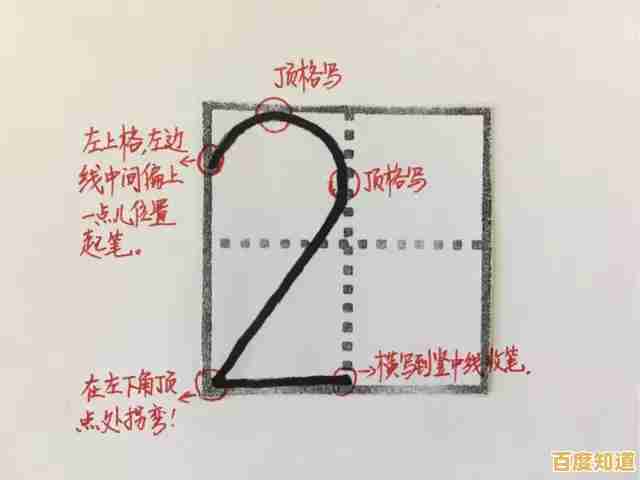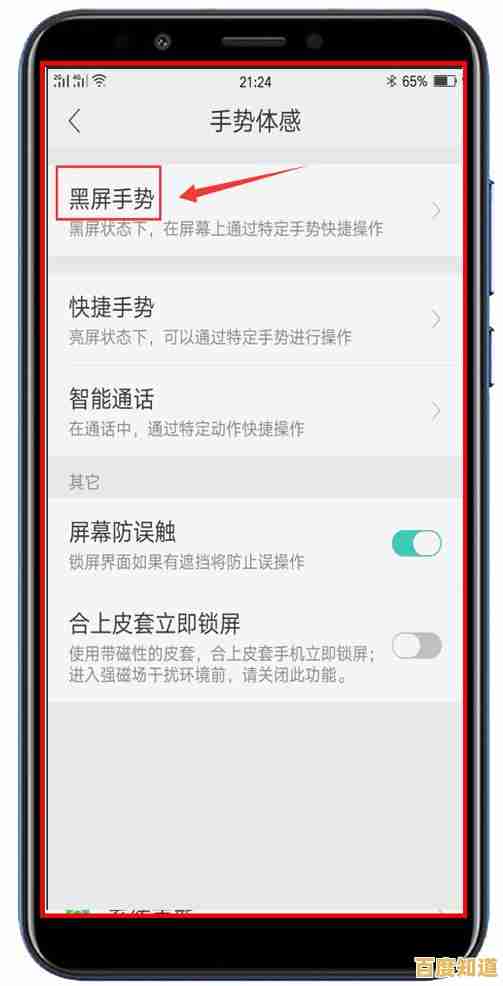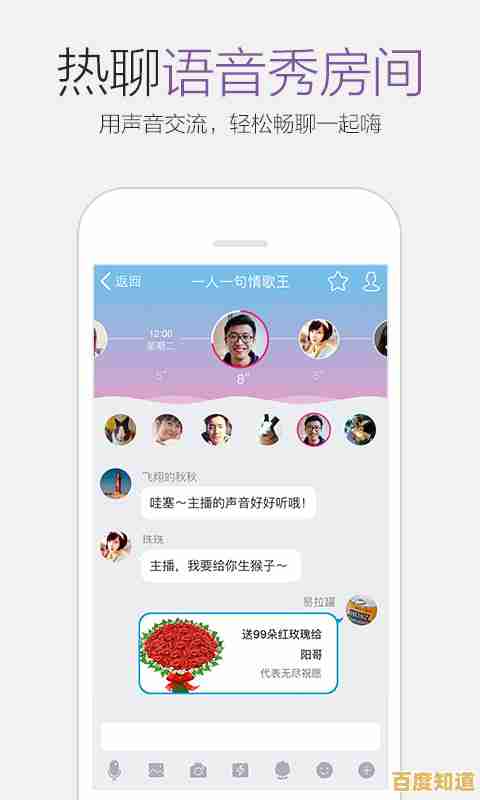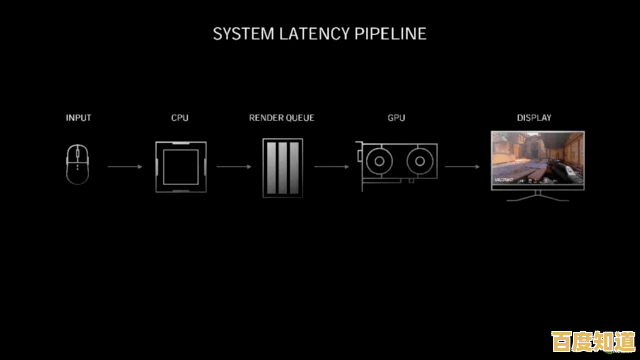创意设计必备:Photoshop虚线绘制方法大全,简单易学高效出效果
- 问答
- 2025-11-02 15:04:33
- 9
根据优设网和部落窝教育等平台的文章,以下是Photoshop中绘制虚线的几种常用方法,都非常简单。
使用画笔工具(最灵活) 这是最常用也最灵活的方法。
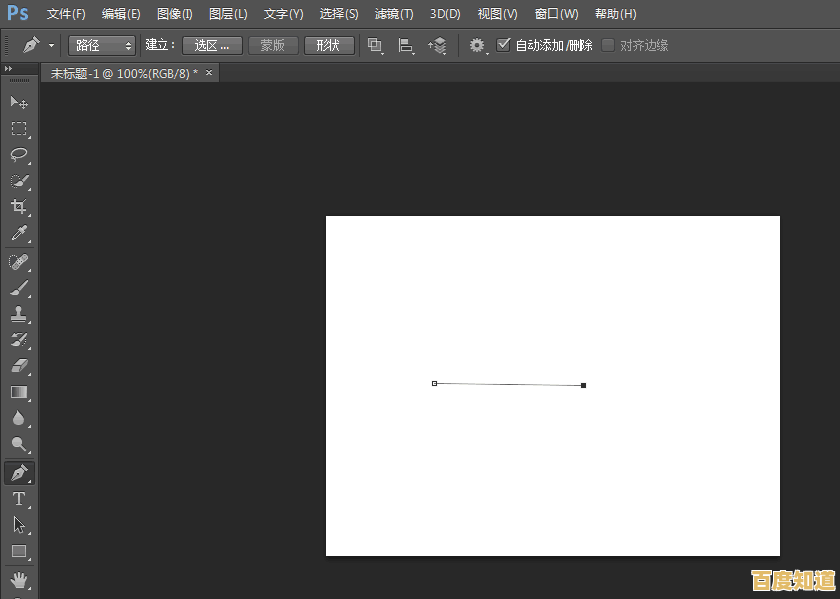
- 先选择画笔工具。
- 按F5键或者从窗口菜单打开“画笔设置”面板。
- 在“画笔笔尖形状”里,选择一个硬边圆画笔,然后把“间距”的百分比调大,比如调到150%或更高,你可以在底部预览看到圆点变成了一串点。
- 用画笔在画布上画一条线,出来的就是虚线了,如果你想画直线,可以按住Shift键再画。 (来源:优设网)
使用直线工具(最快捷) 如果想快速画出标准的虚线,这个方法最快。
- 选择工具栏里的直线工具(通常和矩形工具在同一个位置)。
- 在上方的工具选项栏里,不要选“形状”而是选择“像素”。
- 旁边有一个“齿轮”图标,点击它,会弹出一个选项框,在里面勾选“起点”和“终点”可以画带箭头的线,更重要的是,勾选“虚线”。
- 现在设置好线的粗细,按住Shift键在画布上拖动,就能直接画出一条笔直的虚线。 (来源:部落窝教育)
用橡皮擦擦出来(非常规但有趣) 这是一个比较有创意的“笨”办法,适合做特殊效果。
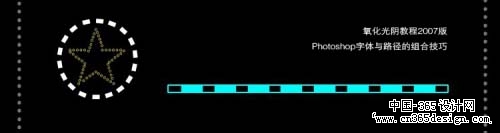
- 先用画笔工具,选一个实心的笔刷,画一条很粗的实线。
- 然后选择橡皮擦工具。
- 同样按F5打开“画笔设置”面板,像方法一设置画笔那样,给橡皮擦也设置一个硬边圆笔刷,并调大“间距”。
- 现在用这个设置了间距的橡皮擦,去擦刚才画的实线,就能把它擦成虚线。 (来源:网络创意教程)
描边路径法(适合复杂形状) 如果你想沿着一个圆形或者自定义的路径画虚线,就用这个方法。
- 先用钢笔工具或者形状工具(比如椭圆工具)画出一条你想要的路径。
- 选择画笔工具,并按照方法一的步骤,设置好画笔的间距,调成虚线笔刷。
- 在“路径”面板里,找到你画的路径,然后点击面板下面的“用画笔描边路径”按钮(一个圆圈图标),这样,画笔就会沿着路径画出一条虚线。 (来源:优设网)
小提示:
- 在方法一和方法四中,调整画笔的“间距”数值可以控制虚线的点与点之间的疏密。
- 如果想画不是圆点而是方块的虚线,可以在画笔设置里把笔尖形状从“圆形”换成“方形”。
本文由邴合乐于2025-11-02发表在笙亿网络策划,如有疑问,请联系我们。
本文链接:http://shandong.xlisi.cn/wenda/69630.html
![[PPT转PDF]高效转换新方案,一键解决文件格式兼容问题](http://shandong.xlisi.cn/zb_users/upload/2025/11/20251103042807176211528770112.jpg)